Всем привет!
Существует большое количество различных способов отслеживания IP адреса любого сайта. В данной статье мы расскажем о некоторых из них.
Содержание
Как найти IP адрес сайта – обратный просмотр DNS
Существует много способов идентификации ресурса на основе IP адреса. Ниже представлены четыре лучших способа.
1. Трассировка IP-адреса сайта с использованием командной строки
Поиск IP-адреса любого сайта
При использовании данного метода задействуются Ping-команды. В действительности эти команды входят в состав протокола ICMP, который создан для определения адреса серверов. Чтобы использовать эти команды
- Запустите командную строку.
- Наберите команду ping и имя сайта (например, ping techviral.com).
- Затем нажмите клавишу Enter.
После этого мы получим IP адрес сайта.
2. Использование терминала на MAC или Linux
Отройте терминал, воспользовавшись сочетанием клавиш CTRL+ALT+T. Затем наберите команду ping -c1 имя сайта (например, ping -c1 techviral.com).После этого, как и в примере выше, мы увидим IP-адрес указанного сайта.
3. Использование сетевой утилиты на MAC
Откройте Network Utility на MAC и кликните в ней по вкладке ping. Введите имя искомого сайта и нажмите на кнопку. После этого вы получите IP-адрес сайта.
4. Использование WHOIS-истории
Вы также можете использовать данные WHOIS для поиска IP-адреса любого сайта. Для этого воспользуйтесь любым специализированным сервисом. Например, whois.net или networksolutions.com.
Данные Whois-истории
После этого необходимо посетить сайт, который указан в WHOIS-истории. Например:
Current Registrar: REGISTER.COM, INC.
IP Address: 207.241.148.80 (ARIN & RIPE IP search) . . .
5. Использование веб-сервисов
Есть много специализированных веб-сервисов, которые предоставляют IP-адрес любого сайта без использования какого-либо программного обеспечения.
Например, посетите сервис www.site24x7.com и вставьте в специальное поле URL-адрес сайта, IP-адрес которого хотите узнать. Нажмите кнопку «Test Now». После этого будет отображена подробная информация об интересующем вас сайте.
Похожие сервисы
iPinfo
Это один из самых универсальных инструментов для поиска интернет — провайдера сайта, его домена или IP адреса.
Get Site iP
По сравнению с другими инструментами здесь доступно не так много функций. Данный сервис просто отображает IP-адрес и страну расположения.
Whatismyipaddress
Это простой сервис, который предоставляет IP-адрес любого хоста. Он отображает IPv4 адрес, а также IPv6 адрес.
HCIDATA
Сервис можно использовать для поиска IP-адреса сайта или его имени.
Domain IP Lookup от Small Seo Tools
Один из лучших сервисов по поиску IP-адреса домена и его статуса в сети. Сайт Small SEO Tools также предлагает несколько других инструментов для SEO-специалистов и вебмастеров.
IPvoid
С помощью сервиса IPvoid можно легко узнать IP-адрес сайта. Его пользовательский интерфейс прост и хорошо организован.
На практике описанные выше методы используются, когда нужно провести повторную трассировку любого сайта, для отслеживания хакеров и обнаружения фишинговых сайтов. Это вся информация о поиске IP-адреса сайта.
Данная публикация представляет собой перевод статьи «How to Find Server’s IP Address of Any Website» , подготовленной дружной командой проекта Интернет-технологии.ру
Можно ли найти человека по IP адресу?
Достаточно часто мы слышим такую фразу, как «найти по IP адресу». Что это такое? Как можно осуществить подобный поиск? Насколько это реально? Ответы на эти вопросы вы найдете в этой статье.
IP адрес- общепринятое сокращение от фразы Internet Protocol Address, (уникальный сетевой адрес). Проще говоря — это уникальный адрес вашего компьютера.
Каждый раз, когда вы заходите в интернет ваш компьютер(роутер) предоставляет свой IP-адрес глобальной сети, по нему можно вычислить и найти пользователя, или же предприятие, которому принадлежит конкретный компьютер.
Содержание
IP-адрес
Статический ДинамическийПостоянный IP-адрес при использовании которого ваши идентификационные данные не меняются когда вы заходите в интернет.Регулярно изменяемый IP-адрес(как правило в определенном диапазоне адресов). В случае его использования пользователи практически всегда остаются анонимными.
Для начала как узнать свой IP-адрес?
Это достаточно просто, заходим в любую поисковую систему и отправляем запрос о «Узнать IP-адрес». Выбираем любой из найденных сервисов, можно 2ip.ru, как показан на картинке и получаем свой IP адрес.
Кроме того вы сможете узнать провайдера, местоположение, информацию об используемой операционной системе.
После того, как мы научились определять свой IP-адрес, давайте попробуем узнать чужой
Для этого есть множество способов, они зависят от имеющихся у вас возможностей и причин поиска. Причины поиска могут быть разными, например взломали вашу почту, ваш сайт, аккаунт в соцсетях, получено письмо с угрозой или заинтересовал интересный пользователь в соцсетях и т.д.
Если вы владелец сайта, то сможете запросить информацию об IP-адресах тех пользователей, которые посещали ваш сайт. Но эту информацию вам смогут предоставить только платные хостинги.
Так же существует достаточно большое количество специализированных сервисов/программ, которые облегчат поиск и быстро зафиксируют IP-адрес пользователя, который посетил ваш сайт. Благодаря этому вы сможете узнать страну, город, при использовании статики, возможно адрес электронной почты,
Если же у вас нет собственного сайта, то заполучить чужой IP-адрес будет сложнее. В этом вам могут помочь специальные ссылки, используемые в социальных сетях, которые вы вставляете для привлечения внимания, и когда кто-то по ним переходит, то в разделе статистики появляется IP-адрес каждого «заинтересовавшегося» пользователя.
Реально ли найти человека по IP-адресу?
Да, это вполне реально, но довольно сложно и без помощи правоохранительных органов, скорее всего не получиться. Если пользователь не пользуется анонимностью(прокси), значит он принадлежит определенному провайдеру, мобильных сетей или наземных, которых можно узнать по выделенным пулам адресов. Но Интернет-провайдерам запрещено раскрывать любые данные их пользователей! А без помощи провайдера не возможно получить персональные данные о владельце IP адреса.
Реально по IP адресу выявить только страну и город, но иногда и эта информация может быть вполне информативна. Например при общении в соцсетях иногда хочется определить реальный город собеседника, а не указанный в профиле. Для этого можно воспользоваться геолокацией на фотографиях или с помощью не хитрых сообщений определить IP адрес собеседника, по которому определить реальный регион.
Анонимность
Если вы хотите остаться анонимным при нахождении в интернете, то можете использовать самый простой способ -VPN.
VPN— это виртуальная частная сеть, которая замаскирует ваш реальный IP-адрес.
Данная технология позволяет остаться незаметным во Всемирной сети(правильнее-анонимным), чтобы никто не смог следить за вашими действиями и больше того – никто не смог вас найти, даже «органы». Если при динамическом выделении IP адреса, с помощью провайдера можно узнать, данные о владельце, которому был выделен этот адрес в данное время(мы не берем во внимание случаи подключения к интернету в общедоступных WiFi точках), то при подключении через VPN сети с множеством прокси-серверов, найти конечного пользователя, практически не возможно.
На данный момент существует действительно большое количество VPN- приложений с разбросанными по всему миру проксисерверами, которые можно скачать совершенно бесплатно и свободно.
Подведем итоги
Любой человек, который является немного больше, чем обычным пользователем глобальной сети, сможет найти IP-адрес интересующего нас пользователя, приложив определенные усилия и время. Но без помощи провайдера найти физический адрес этого пользователя не получиться.
Комментарии на сайте
Как проверить, скрывает ли VPN ваш IP-адрес
VPN — это программное обеспечение, которое шифрует входящий и исходящий трафик. Любой подобный инструмент используется для ограничения отслеживания вашей активности в интернете.
Некоторые из нас используют VPN-службы для доступа к сайтам, заблокированным на территории той или иной страны. Проще говоря, VPN используются для маскировки IP. Она гарантирует, что ваш реальный IP-адрес будет скрыт от веб-трекеров и третьих сторон.
Но бесплатные VPN подвержены утечкам IP. Они происходит, когда компьютер пользователя получает доступ к серверам, используемым по умолчанию, а не через анонимные VPN-серверы.
Большинство современных VPN-сервисов уже обновили свое программное обеспечение для уменьшения риска. Поэтому утечки IP чаще всего возникают из-за багов в системах безопасности браузеров, плагинов или расширений.
Причины утечки IP-адреса
Как проверить, скрывает ли VPN ваш IP-адрес
Большинство современных имеют встроенную функцию WebRTC (Web Real-Time Communication). Она помогает владельцам сайтов интегрировать различные коммуникационные сервисы для обмена файлами, видео, чатов и т. д. Некоторые площадки используют преимущества технологии WebRTC для обхода VPN и определения исходного IP-адреса.
Причины утечки IP
Это самая распространенная причина утечки IP-адреса через VPN.
Как проверить VPN на утечку IP
Нельзя точно сказать, скрыт ли ваш реальный IP-адрес или нет. Поэтому нужно проверить наличие утечки IP. Для этого выполните несколько простых действий:
Как проверить VPN на утечку IP
- Для этого нужно узнать свой фактический IP-адрес.
- Чтобы узнать фактический IP-адрес, отключите службу VPN и зайдите на этот сайт.
- Запищите ваш текущий IP-адрес.
- Теперь войдите в интернет через VPN и посетите тот же сайт.
- Если VPN «не пропускает» IP-адрес, сервис отобразит IP-адреса.
Главное, чтобы IP-адреса различались при подключении и при отключении службы VPN.
Данное руководство было посвящено проверке надежности VPN ваш IP-адрес. Теперь вы знаете, как это сделать.
Данная публикация представляет собой перевод статьи «How to Check If Your VPN Is Leaking Your IP Address» , подготовленной дружной командой проекта Интернет-технологии.ру
Существует большое количество различных способов, позволяющих определить IP адрес сайта. В данной статье мы расскажем о некоторых из них.
- Как найти IP адрес сайта – обратный просмотр DNS
- Как узнать IP-адрес сайта – трассировка с использованием командной строки
- Как пробить ip адрес с помощью терминала на MAC или Linux
- Как пробить айпи адрес с помощью сетевой утилиты на MAC
- Определение ip адреса с помощью WHOIS-истории
- Как узнать айпи сайта с помощью веб-сервисов
- Как найти айпи адрес с помощью сервиса iPinfo
- Как узнать ip по домену с помощью сервиса Get Site iP
- Как проверить ip сайта с помощью сервиса Whatismyipaddress
- Как узнать ip сайта по домену с помощью сервиса HCIDATA
- Как узнать айпи адрес сайта с помощью сервиса Domain IP Lookup от Small Seo Tools
- Как узнать ip сайта с помощью IPvoid

Существует много способов идентификации ресурса на основе IP адреса. Ниже представлены четыре лучших способа.

Ищем IP-адрес сайта
При использовании данного метода задействуются Ping-команды. В действительности эти команды входят в состав протокола ICMP, который создан для определения адреса серверов. Чтобы использовать эти команды
- Запустите командную строку.
- Наберите команду ping и имя сайта (например, ping techviral.com).
- Затем нажмите клавишу Enter.
После этого мы получим IP адрес сайта.
Отройте терминал, воспользовавшись сочетанием клавиш CTRL+ALT+T. Затем наберите команду ping -c1 имя сайта (например, ping -c1 techviral.com).После этого, как и в примере выше, мы увидим IP-адрес сайта.

Откройте Network Utility на MAC и кликните в ней по вкладке ping. Введите имя искомого сайта и нажмите на кнопку. После этого вы получите IP-адрес сайта.
Вы также можете использовать данные WHOIS чтобы найти IP-адрес сайта. Для этого воспользуйтесь любым специализированным сервисом. Например, whois.net или networksolutions.com.

Данные Whois-истории
После этого необходимо посетить сайт, который указан в WHOIS-истории. Например:
Current Registrar: REGISTER.COM, INC. IP Address: 207.241.148.80 (ARIN & RIPE IP search) . . .
Есть много специализированных веб-сервисов, которые предоставляют IP-адрес сайта без использования какого-либо программного обеспечения.

Например, посетите сервис www.site24x7.com и вставьте в специальное поле URL-адрес сайта, IP-адрес которого хотите узнать. Нажмите кнопку «Test Now». После этого будет отображена подробная информация об интересующем вас сайте.

Это один из самых универсальных инструментов для поиска интернет – провайдера сайта, его домена или IP адреса.

По сравнению с другими инструментами здесь доступно не так много функций. Данный сервис просто отображает IP-адрес и страну расположения.

Это простой сервис, который предоставляет IP-адрес любого хоста. Он отображает IPv4 адрес, а также IPv6 адрес.

Сервис можно использовать для того чтобы найти IP-адрес сайта или его доменное имя.

Один из лучших сервисов, позволяющий найти IP-адрес домена и его статус в сети. Сайт Small SEO Tools также предлагает несколько других инструментов для SEO-специалистов и вебмастеров.

С помощью сервиса IPvoid можно легко узнать IP-адрес сайта. Его пользовательский интерфейс прост и хорошо организован.
На практике описанные выше методы используются, когда нужно провести повторную трассировку любого сайта, для отслеживания хакеров и обнаружения фишинговых сайтов. Это вся информация о том как найти IP-адрес сайта.
Download Article
Look up the IP address of any website with these quick tricks
Download Article
- Using the Google Dig Tool
- Using Nslookup on a Computer
- Using Ping on a Computer
- Finding Your Own Server’s IP Address
- Using Ping on Android
- Using iNetTools on iPhone & iPad
- Expert Q&A
- Tips
|
|
|
|
|
|
|
Are you looking for the easiest way to find a website’s IP address? Whether you want to look up the IP address of your own web server or for another domain on the internet, we’re here to help. This wikiHow article will teach you the easiest ways to find the IP address of a website using your computer, Android, iPhone, or iPad.
Things You Should Know
- Use Google’s Dig tool at https://toolbox.googleapps.com/apps/dig in any browser to quickly find a website’s IP address.
- You can also use command line tools like ping and nslookup in your computer’s command prompt or terminal.
- If you need the IP address of your own web server, you’ll usually find it in the welcome email from your web host or in your account control panel.
-

1
Go to https://toolbox.googleapps.com/apps/dig in a web browser. A quick way to find a website’s IP address is to look up its domain name on a DNS lookup website. You can get to the Dig tool in any web browser on your computer, phone, or tablet, and even your Chromebook.
- You can also use other online DNS lookup tools to find a website’s IP address, including DNS Checker and NSLookup.io.
-

2
Type the website’s domain name and press ↵ Enter or ⏎ Return. For example, to look up wikiHow’s IP address, type www.wikihow.com into the field.
- You’ll see a list of codes at the top of the page, with the first code (A) already selected. Leave A highlighted, as the record you’re looking for is an A record.
Advertisement
-

3
Find the IP address under “Data.” The website’s IP address now appears on the page.
Advertisement
-

1
Open a Terminal or command prompt. One of the easiest ways to find the IP address of a website on Windows, macOS, or Linux is to use the nslookup command. You’ll need to run this simple command from the command prompt (Windows) or Terminal (Mac & Linux). To get started:
- Windows: Press the Windows key on your keyboard, type cmd, and then click Command Prompt.
-
Mac: On the Lauchpad, type Terminal, and then click Terminal.[1]
- Linux: Press Ctrl + Alt + T at the same time or click the Terminal icon in your app list.
-

2
Type nslookup www.wikihow.com and press ↵ Enter or ⏎ Return. Replace www.wikihow.com with the domain name of the website whose IP address you want to find.
-

3
Find the IP address next to “Address.” In the “Non-authoritative answer” section, just below the “Name” field, you’ll find the website’s IP address next to “Address.”
Advertisement
-

1
Open a Terminal or command prompt. Whether you’re using Windows, macOS, or Linux, you can use the ping command to quickly find the IP address of a website. To get started:
- Windows: Press the Windows key on your keyboard, type cmd, and then click Command Prompt.
- Mac: On the Lauchpad, type Terminal, and then click Terminal.
- Linux: Press Ctrl + Alt + T at the same time, or click the Terminal icon in your app list.
-

2
Type ping www.wikihow.com and press ↵ Enter or ⏎ Return. Replace www.wikihow.com with the domain name of the website whose IP address you want to find.
- If you’re using macOS or Linux, press Ctrl + C after you see several IP addresses on the screen to stop pinging.
-

3
Find the IP address in the ping results. At the beginning of each line of the ping results, you’ll see an IP address.
Advertisement
-

1
Check the welcome email from your webhosting provider. If you signed up for a new webhosting service and are ready to upload or edit your website, you’ll need to know the IP address of your web server. The IP address is typically in the welcome email from your provider.
- If you don’t see an email from your web host, check your spam filters.
-

2
Check your web host’s control panel. If you can’t find your website’s IP address in an email from the provider, you will usually find it by logging in to your host’s admin or control panel. For example, if your host uses cPanel, you’ll find your IP address in IP Functions > Show IP Address Usage.[2]
Some other common examples:- If you’re using Dreamhost, open the Manage Websites page, click the three vertical dots, and select DNS Settings.
- If you use GoDaddy hosting, go to your product page, click Manage next to your hosting account, and then click Server.[3]
Advertisement
-

1
Install the Ping app on your Android phone or tablet. This free app, simply called Ping, is an incredibly quick way to find the IP address of any website. You can download it from the Play Store at no cost.
- To download the app, open the Play Store and search for ping. Select the app developed by “Lipinic” and tap Install.
-

2
Open the Ping app on your Android. Tap OPEN in the Google Play Store, or tap the Ping app icon in your app list. The app will open to the Ping tab.
-

3
Type the domain you want to look up. For example, to look up wikiHow’s IP address, type www.wikihow.com into the field.
-

4
Tap Start to ping the address. After a second or so, you’ll begin to see ping results on the screen.
-

5
Tap Stop to view the results. The IP address you see next to “64 bytes from” on each line is the IP address of the website address you searched for.
Advertisement
-

1
Install the iNetTools app. This simple free app makes it easy to find a website’s IP address with the ping command, just like on a computer. You can download iNetTools from its page on the App Store or follow these steps:
- Open the App Store

App Store.
- Tap Search at the bottom-right corner.
- Type in inettools into the search bar and tap search.
- Tap Search
- Tap GET next to “iNetTools” and confirm the installation.
- Open the App Store
-

2
Open iNetTools. Tap OPEN when it appears in the App Store, or tap the iNetTools app icon on your Home screen
-

3
Tap Ping. It’s the first option at the top of the screen.
-

4
Type the domain you want to look up. For example, to look up wikiHow’s IP address, type www.wikihow.com into the field.
-

5
Tap Start. It’s in the top-right corner of the screen.
-

6
Tap Stop after a few results appear on the screen. You’ll see it at the top-right corner of the screen. Now you’ll see the IP address next to “64 bytes from,” as well as above the ping statistics at the bottom of the page.
Advertisement
Add New Question
-
Question
Can you just look up the location of someone’s IP address?

Luigi Oppido is the Owner and Operator of Pleasure Point Computers in Santa Cruz, California. Luigi has over 25 years of experience in general computer repair, data recovery, virus removal, and upgrades. He is also the host of the Computer Man Show! broadcasted on KSQD covering central California for over two years.

Computer & Tech Specialist
Expert Answer
Support wikiHow by
unlocking this expert answer.No, not accurately anyway. There may be ways to get an approximation, but it won’t be 100% accurate. The reasoning here is that the IP address bounces off of a server. So for example, I’m in Santa Cruz, but the closest servers to me are all in San Jose. So if you pulled my IP using canyouseeme or one of those other tools, it will say San Jose, not Santa Cruz.
-
Question
How do I know by looking at the IP address where it is located?

Nicole Levine is a Technology Writer and Editor for wikiHow. She has more than 20 years of experience creating technical documentation and leading support teams at major web hosting and software companies. Nicole also holds an MFA in Creative Writing from Portland State University and teaches composition, fiction-writing, and zine-making at various institutions.

wikiHow Technology Writer
Expert Answer
-
Question
How do I find the IP address on a Chromebook using the browser Chrome?

Nicole Levine is a Technology Writer and Editor for wikiHow. She has more than 20 years of experience creating technical documentation and leading support teams at major web hosting and software companies. Nicole also holds an MFA in Creative Writing from Portland State University and teaches composition, fiction-writing, and zine-making at various institutions.

wikiHow Technology Writer
Expert Answer
See more answers
Ask a Question
200 characters left
Include your email address to get a message when this question is answered.
Submit
Advertisement
-
To go to a website by its IP address in your browser, type https://, followed by the IP address. For example, to visit your router’s IP address, you might enter https://10.0.0.1.
-
If you want to find out where an IP address is located, you can trace the address using IP lookup tools or a search engine like WolframAlpha.
Advertisement
References
About This Article
Article SummaryX
Windows:
1. Type ″cmd″ into the search bar.
2. Click Command prompt.
3. Type ″tracert thedomainname.com″ and press Enter.
macOS:
1. Type ″network utility″ into the search bar.
2. Double-click Network Utility.
3. Click Traceroute.
4. Type the domain name.
5. Click Trace.
Did this summary help you?
Thanks to all authors for creating a page that has been read 1,809,722 times.
Reader Success Stories
-

“Thank you for sharing, #1 and 2 were what I needed. I very much appreciate your help!”
Is this article up to date?
IP Logger – удобный сервис сокращения ссылок для сбора статистики о посещаемости вашего блога, онлайн магазина или вебсайта. С помощью сервисов IP Logger вы можете узнать свой IP адрес, определить геолокацию IP адреса, а также определить точное месторасположение любого устройства. Максимально простой в использовании сервис IP Logger предоставляет наиболее расширенную информацию по каждому переходу. Вам доступно несколько способов сбора подробной аналитики: короткие ссылки, невидимый пиксель, уникальный сервис гео-логгер.
Создавайте новую ссылку, отследите переходы по тракинг-коду или введите номер телефона
Возможности IP LOGGER
Получайте подробную статистики по кликам и IP.
- Branded domains
- API
- Best Logs:
- IP addresses,
- country, city,
- useragent, referring url,
- Device, OS,
- Location
IPlogger-ссылки соответствуют требованиям GDPR
Упростите получения согласий на обработку данных пользователей
IPLogger использует запатентованную технологию сбора согласия пользователей перед обработкой данных в соответствии с требованиями GDPR и директивами ePrivacy. Просто включите «Сбор согласия» для ваших коротких ссылок и будьте в безопасности с точки зрения закона.
Технология ссылок, соответствующая нормативным требованиям, лицензирована владельцем патента Wowlink Pte. Ltd. (SG)
ИНСТРУКЦИЯ
IP logger поможет вам определить IP адрес любого человека, достаточно выполнить три простых шага:
- 1. Сократить любую ссылку
- 2. Поделитесь новой ссылкой с другим пользователем
- 3. Grabify (захватить) IP-адрес после того, как пользователь нажмет на вашу короткую ссылку
- P.S. Сохраните код отслеживания, созданный при создании ссылки.
- P.S.S. Введите код отслеживания на главной странице и нажмите «Код отслеживания», чтобы просмотреть всю информацию, полученную с помощью IP Logger.
Ваши вопросы, ответы
-
IP logger helps to collect the most detailed insights about your audience, including IP address and extended information on each visitor who has…
-
IP Tracker is a simple tool to get all available information about any IP address, server or website in the world.
-
IPLogger provides the most detailed data for each click on the link, such as IP address, geographic location, including country and city, exact GPS…
-
This feature helps to protect you from malicious websites, securely check where a short link really goes and detect all hidden redirects without…
-
Invisible image or pixel is a visitor counter that can be published on your website for collecting a detailed analytics on your website audience,…
-
This type of logger helps to obtain accurate GPS coordinates of the device location. Note: user consent required.
Больше ответов
Внимание
Если мы обнаружим, что вы рассылаете спам, мы примем серьезные меры против вашего аккаунта.
Ниже приведены некоторые из возможных действий, которые мы оставляем за собой право предпринимать против спамеров:
– Мы заблокируем все ссылки, связанные со спам-аккаунтом
– Мы закроем аккаунт без предварительного уведомления
![]()
Для корректной работы сайта https://iplogger.org используются файлы cookie. Пользуясь сервисами сайта, вы соглашаетесь с этим фактом. Мы опубликовали новую политику файлов cookie, вы можете прочитать её, чтобы узнать больше о том, как мы их используем.
Общаясь в интернете с другими людьми, бывает интересно узнать их географическое положение. Если ваш собеседник не хакер, у которого есть все основания скрывать свою личность за маской анонимуса, сделать это не так уже и трудно. Используя специальные веб-ресурсы, применяющие методы социальной инженерии, вы можете определить не только IP собеседника, но даже его Интернет-провайдера и используемый им браузер.
IP Logger
Воспользуемся для этих целей IP Logger — веб-сервисом, созданным для веб-мастеров и позволяющим им отслеживать IP-адреса своих посетителей. Простым отслеживанием IP сервис не ограничивается, но нам будет достаточно и этой одной его функции. Зайдите на сайт iplogger.org, вставьте в поле «Paste a link to website or to image…» ссылку, которой вы планируете поделиться с отслеживаемым человеком и нажмите «Сократить».
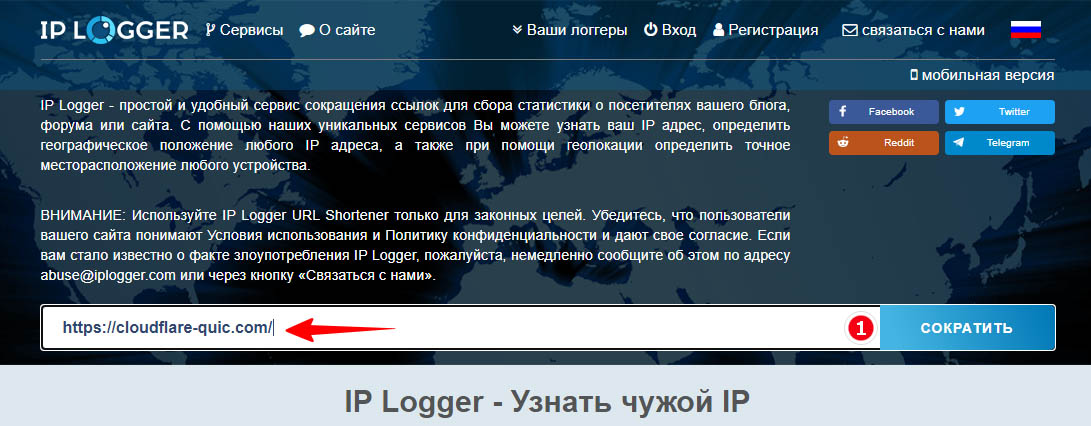
В результате на следующей вкладке вы получите таблицу с данными, среди которых вам понадобятся по крайней менее следующие:
- Ваша ссылка для сбора IP-адресов — ее вы передаете отслеживаемому пользователю.
- Ссылка для просмотра статистики с ID — она необходима для перехода на страницу со статистикой.
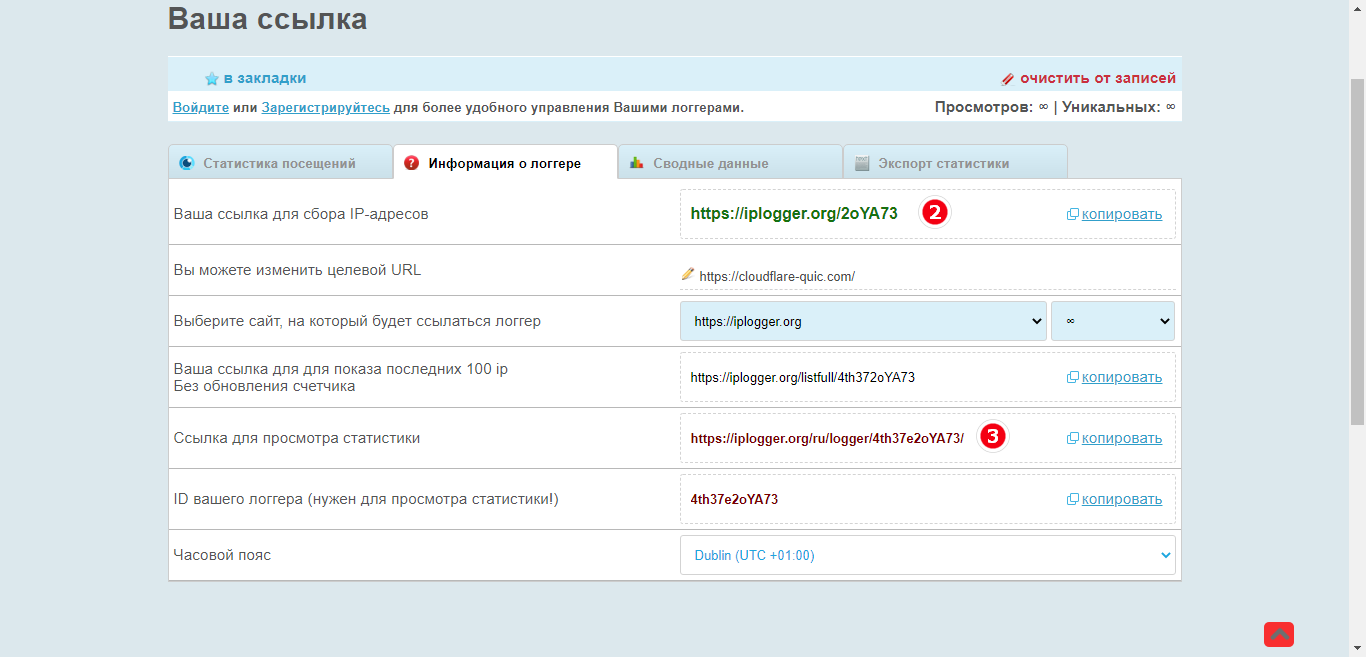
Если пользователь перейдет по переданной ему ссылке, в кабинете «Сводные данные» у вас отобразиться информация о количестве переходов и стране получателя. Для извлечения более подробных сведений переключитесь на вкладку «Статистика посещений» с указанными IP-адресами, странами, временем перехода и названии компании провайдера.
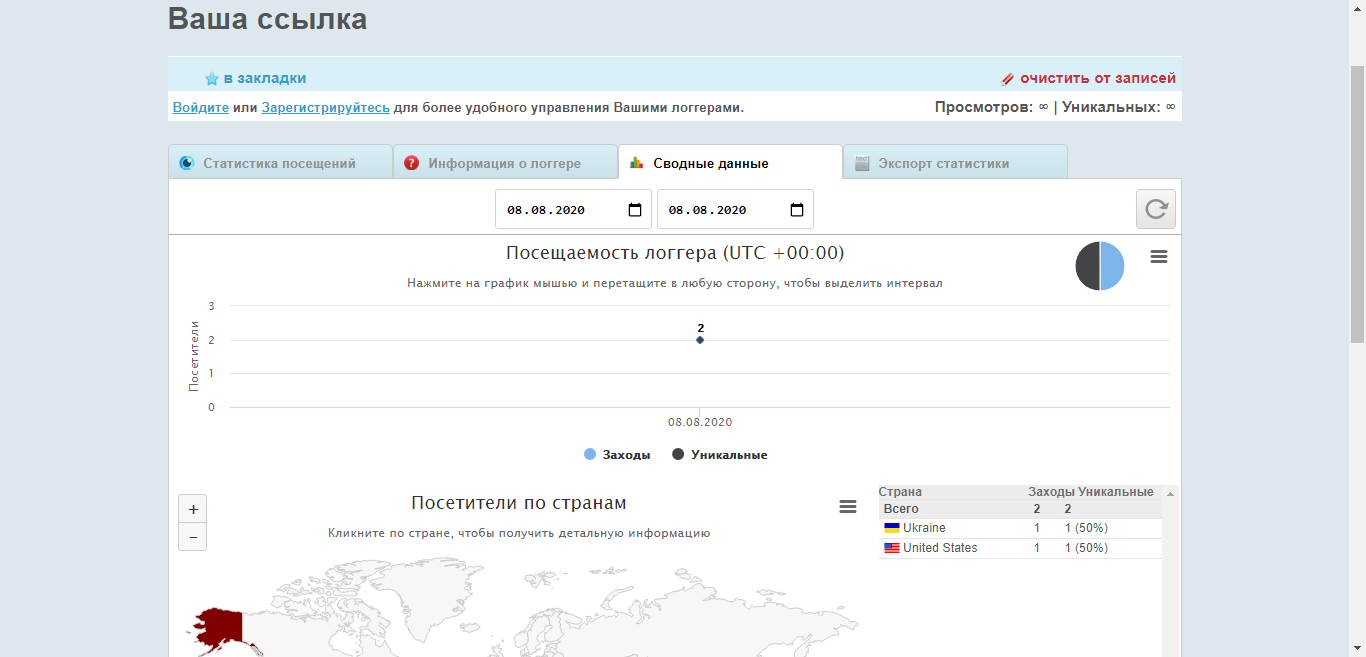
Можно даже получить идентификатор устройства (браузера), отметив птичкой опцию «Расширенный список». Наконец, на вкладке «Экспорт статистики» можно создать текстовый отчет в формате XLS или TXT для последующего его детального изучения.
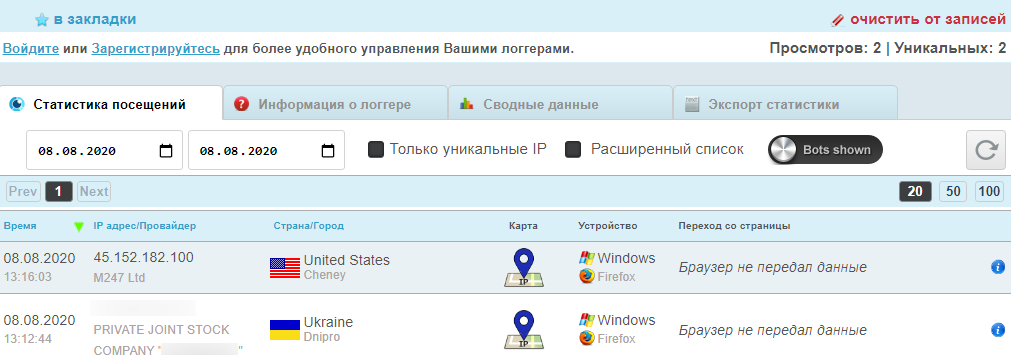
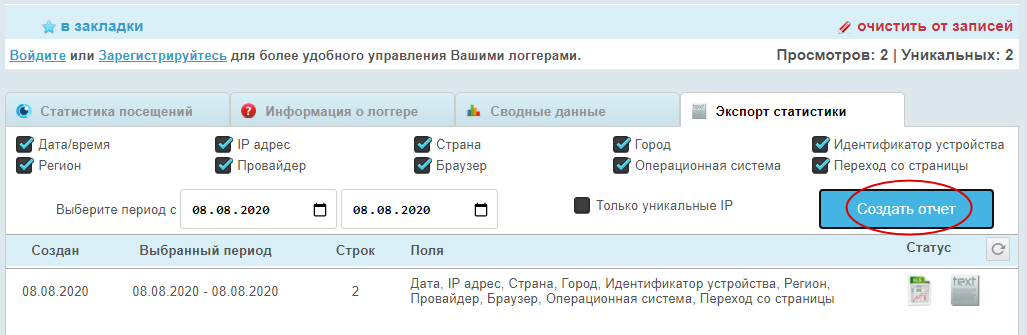
Grabify
Еще один похожий сервис для отслеживания IP-адресов по нажатым ссылкам. Вы переходите на сайт grabify.link и вставляете в поле «Enter a Value URL or Tracking code…» произвольную ссылку, жмете «Creаte URL» и подтверждаете действие нажатием кнопки «I Agree Creаte URL».
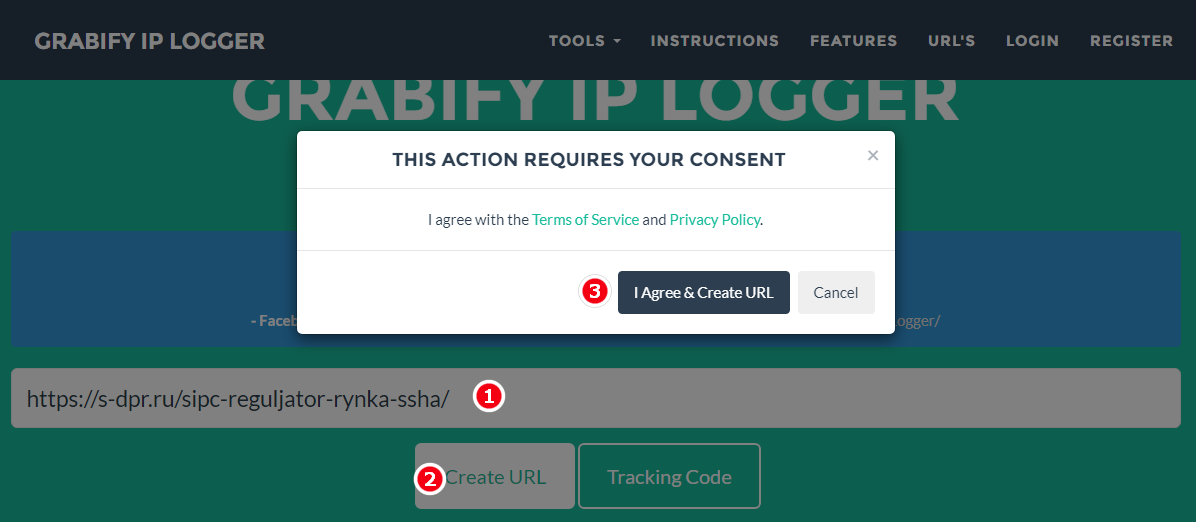
Возможно, вам еще будет предложено ввести каптчу, чтобы сервис мог убедиться, что вы не являетесь роботом. Здесь вам также нужны данные из двух полей:
- New URL — короткая ссылка для передачи отслеживаемому пользователю.
- Access Link — ссылка с ID, на которой вы сможете просмотреть полученные данные.
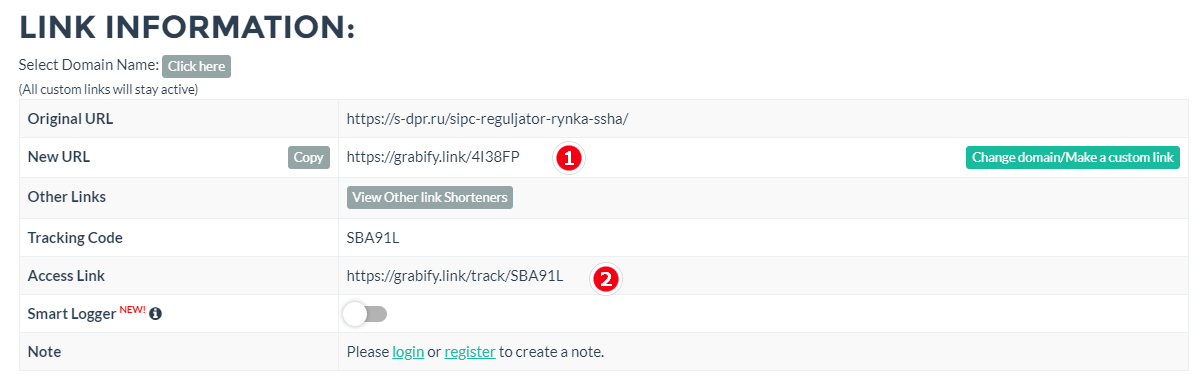
Будучи уверенными, что получивший ссылку пользователь просмотрел отправленный ему материал, переходим по ссылке Access Link и изучаем детальный отчет, содержащий такие данные как IP и устройство, IPS (если доступен). Если нужно больше информации, жмите «More Info», получив также такую информацию как время посещения, версию операционной системы, страну, разрешение экрана устройства и прочие дополнительные сведения.
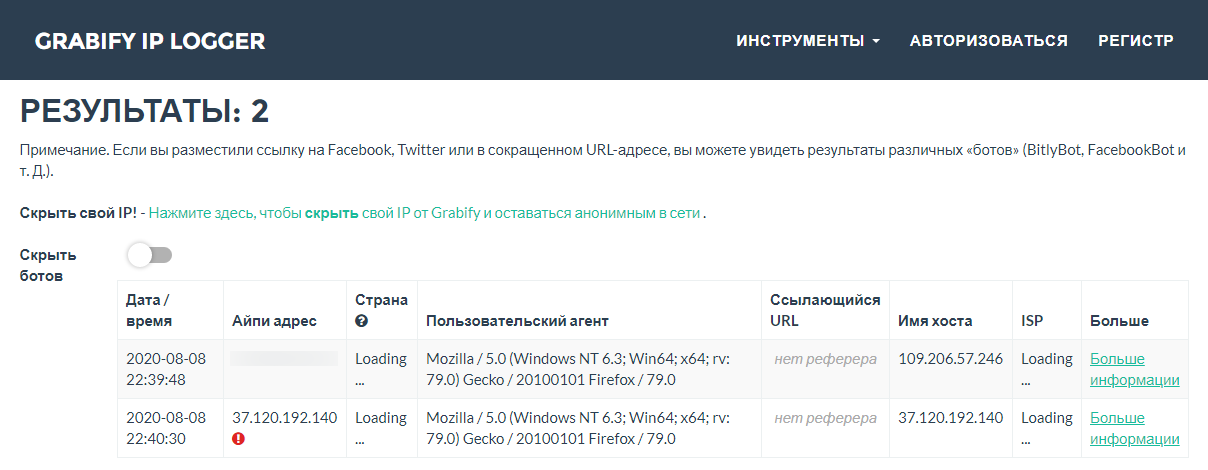
Оба сервиса бесплатны для некоммерческого пользования, обязательной регистрации не требуют, вместо обычной ссылки на веб-страницу можно использовать ссылку на изображение, текстовый или даже исполняемый файл.
![]() Загрузка…
Загрузка…
